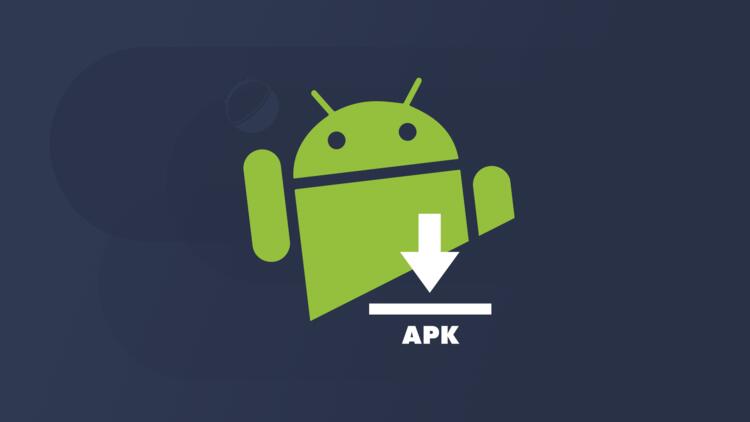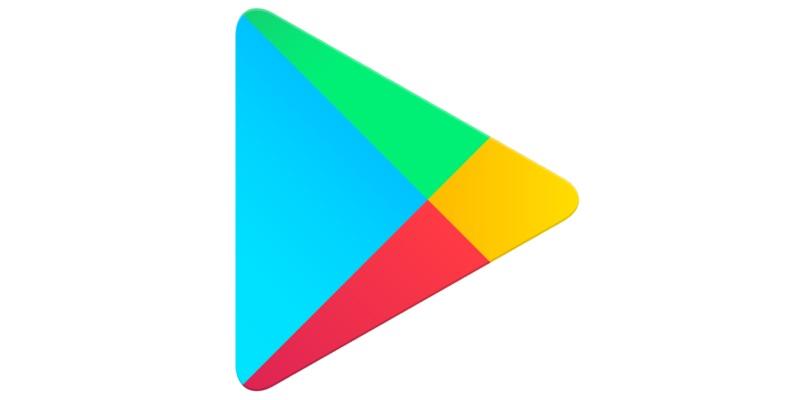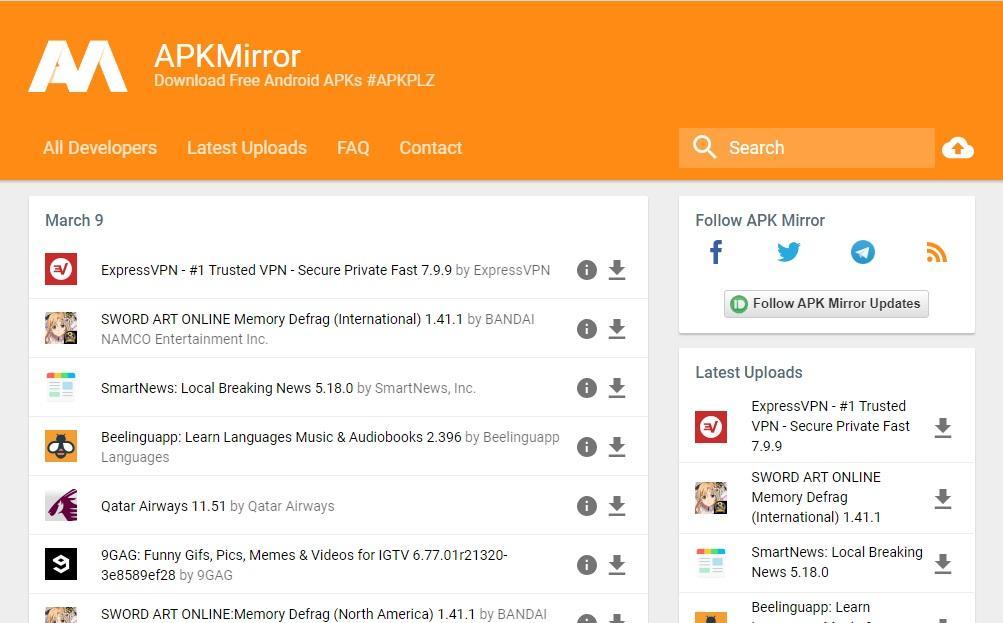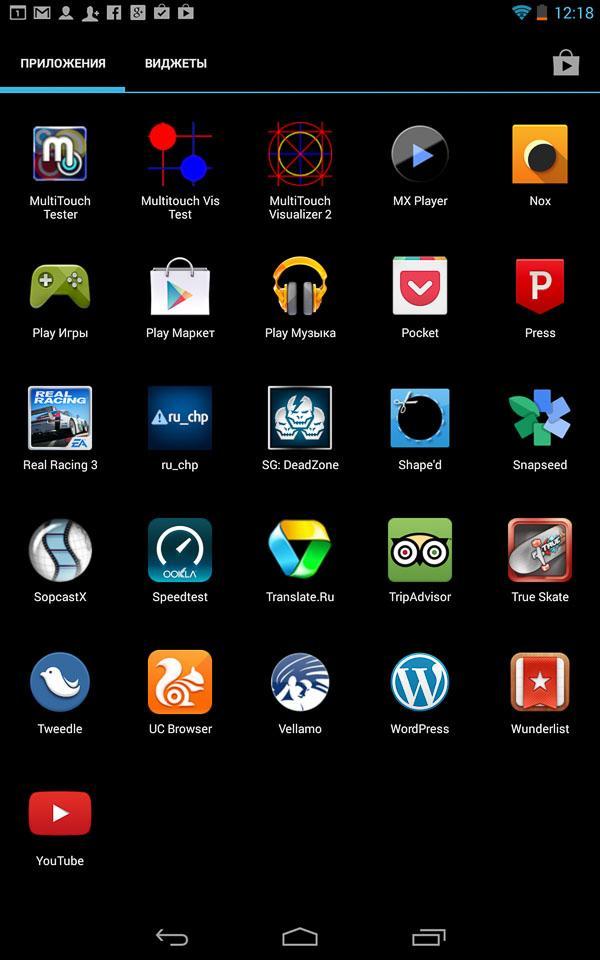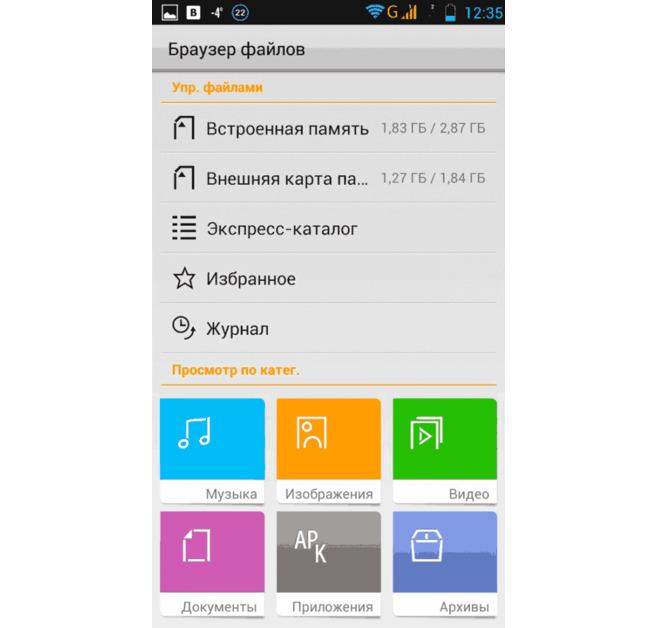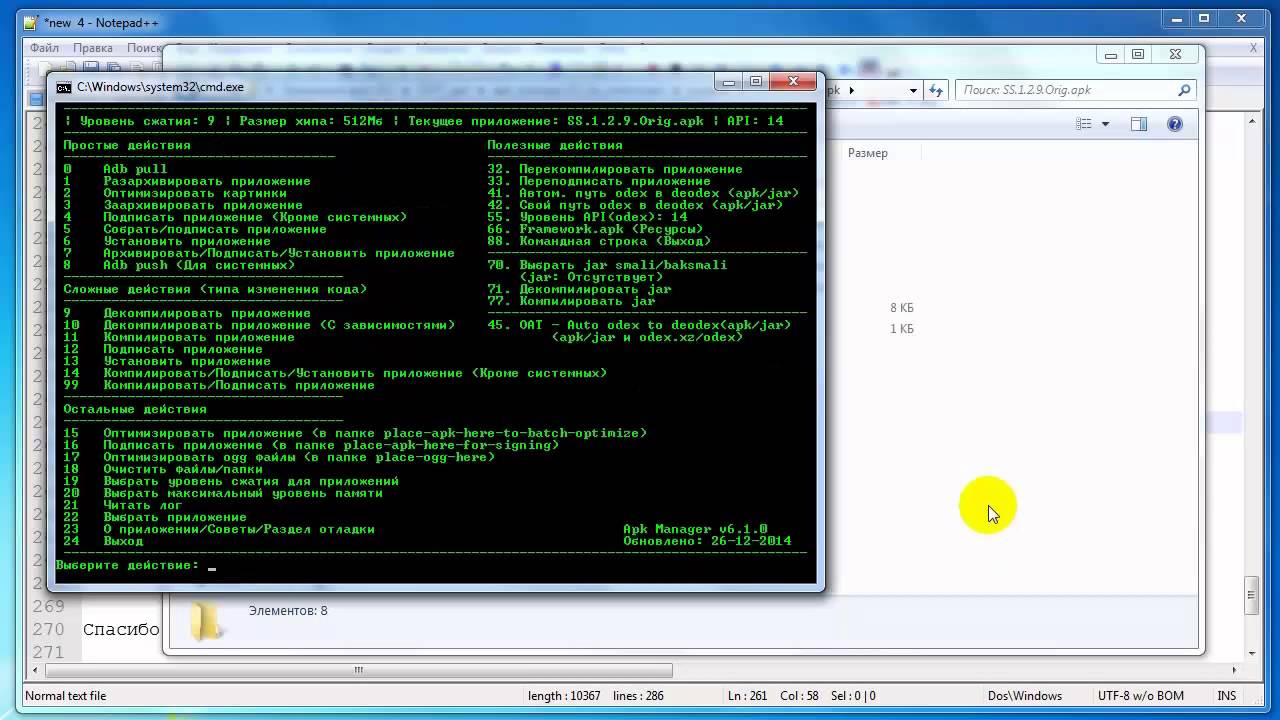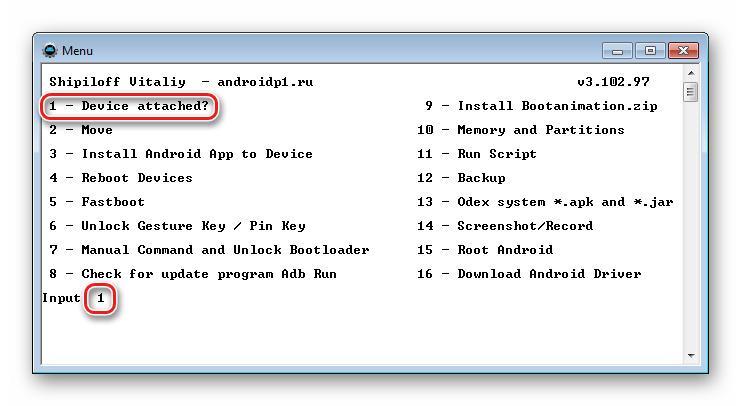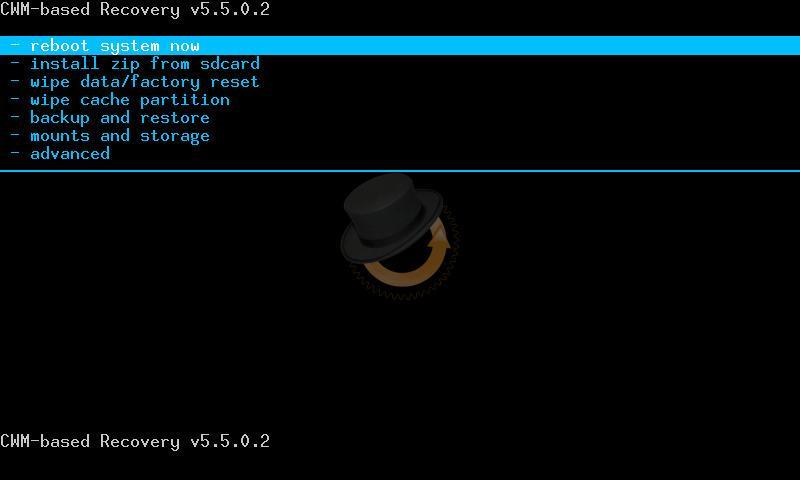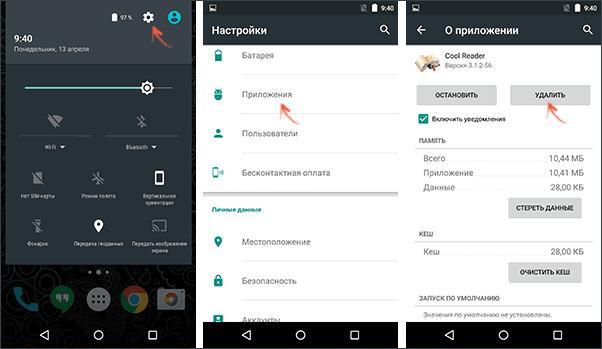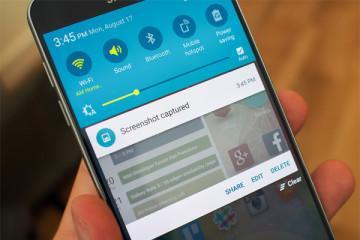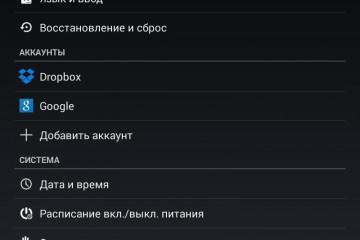Как установить APK-файл на андроид — инструкция
Содержание:
- Что такое файл APK и зачем его устанавливать
- Откуда и как можно скачать APK-файлы на андроид
- Нужно ли распаковывать скачанное приложение
- Как запустить АПК-файл на андроиде с использованием программ-установщиков
- Как установить APK-файл на телефон через компьютер
- Другие способы установки приложений из файлов APK для Android
- Почему не устанавливается APK и что делать
Практически любой пользователь мобильных телефонов знает или где-то слышал о таком понятии, как «APK-файл». С ним знакомы даже те, кто не является обладателем смартфона, работающего под операционной системой андроид. Несмотря на это, не все люди знают, что такое установочный файл АПК и как происходит установка APK на Android. Этот материал заполнит все пробелы и расскажет, как установить APK-файл на андроид и с помощью каких средств это достигается.
Что такое файл APK и зачем его устанавливать
APK — это особый формат файлов и одновременно расширение, которое используется в операционной системе андроид для установочных файлов. Расшифровка его такова: Android Package Kit. Ближайшую аналогию можно привести с файлами формата EXE, предназначенными для запуска и установки программ или игр на ОС Windows.
APK содержит в себе набор компонентов, которые способны установиться в одно полноценное приложение. Несмотря на свое название, АПК может запускаться не только на андроид, но и на ОС Windows, MacOS или Linux. Возможно это благодаря специальным программам, которые позволяют разархивировать файл и извлечь из него отдельные файлы кода или картинки, используемые в приложении.
Файлы с расширением *.APK нужны для быстрой и автоматической установки приложений на устройства под управлением ОС андроид. Более того, они могут принести много пользы при их изучении другими разработчиками. Файл может быть открыт через специальный архиватор-декомпилятор на компьютере и даже на мобильнике. Это позволит вынуть из него часть кода, фотографии, оформление интерфейса, которое можно дорабатывать и редактировать.
Откуда и как можно скачать APK-файлы на андроид
Когда есть понимание того, что такое установочный файл APK, то возникает резонный вопрос, откуда можно скачать подобные архивы и как это сделать. Мест, на самом деле, очень много, но подразделяются они всего на два вида: официальный магазин и сторонние ресурсы. Далее подробнее рассказано об этом.
Google Play Store
Самым массовым и популярным источников файлов APK является официальный цифровой магазин от Google Play Market. Он также еще и самый безопасный ресурс, с которого можно скачивать любые приложения без опасений, что они могут навредить гаджету или украсть личные данные.
Единственный нюанс заключается в том, что магазин не дает возможности загрузить все компоненты по отдельности, а сразу же скачивает APK и устанавливает его, то есть происходит разархивация в автоматическом режиме. Это удобно для большинства пользователей, которым не интересно, что внутри их игры или программы. Им важен конечный результат.
Неофициальные источники
Для опытных пользователей гораздо выгоднее получать на выходе готовый APK-файл, который можно распаковать и отредактировать. Даже если этого делать не нужно, то сторонние и неофициальные источники будут кстати.
Дело не только в том, что с их помощью можно получить файл без его автоматической установки. Они предлагают множество программ и взломанных игр, которые нарушают правила размещения в официальном магазине Play Market, но являются очень полезными. Так, в магазине нельзя найти взломанные программы, моды к ним, приложения для получения прав суперпользователя и т. д.
Нужно ли распаковывать скачанное приложение
Если файл был скачан в формате *.APK, то его можно просто установить. Если же сторонние веб-сайты распространяют его в архивах RAR или ZIP, то перед установкой потребуется распаковать их в любое место во внутренней памяти, которое доступно пользователю.
Распаковка самого установочного файла APK нужна только разработчикам для взлома платного приложения с целью его улучшения и распространения на бесплатной основе. Простому человеку это не нужно, он вряд ли что-то поймет при распаковке, так как увидит множество файлов с кодом и непонятными данными, из которых собирается конечная программа.
Как запустить АПК-файл на андроиде с использованием программ-установщиков
Запустить и установить файл игры или приложения очень просто. Если скачивание производилось через официальный магазин Google Play, то ничего делать не нужно. Операционная система сама в автоматическом режиме начнет установку программы и ее данных после загрузки. В некоторых случаях все файлы также проверятся на безопасность встроенным антивирусом.
Файловый менеджер
Для поиска скачанного приложения можно использовать стандартный или сторонний файловый менеджер. После непосредственной загрузки файла необходимо перейти в программу для его поиска. Обычно он хранится в папке загрузок на SD-карте или во внутренней памяти. Если данные перебрасывались с персонального компьютера, то искать их нужно в том каталоге, где их оставили. При желании можно воспользоваться функцией «Поиск» на телефоне.
Менеджер приложений
Альтернативным методом запуска является встроенный или установленный менеджер приложений. Такая программа более заточена на работу с установочными пакетами и идеально подходит, чтобы открыть APK.
В качестве примера популярный SlideME Mobentoo App Installer. Он автоматически при запуске проводит сканирование SD-карты и внутренней памяти на наличие данных в формате *.APK и отображает их. Для запуска нужно опять же просто нажать по названию пакета и дождаться его полной установки.
Как установить APK-файл на телефон через компьютер
Установить программу или игру на смартфон под управлением ОС андроид можно и через компьютер. Этот способ подходит опытным пользователям, которые чаще всего используют подобные уловки для одновременной инсталляции. Ниже будет представлено два метода установки с помощью скрипта BAT и программы ADB RUN.
С использованием скрипта BAT
С помощью скриптов многие действия в Windows можно автоматизировать. Касается это и установки приложений. Общая пошаговая инструкция этого процесса выглядит следующим образом:
- Установить USB-драйвера Android и включить режим отладки по USB на самом гаджете.
- Активировать настройку «Разрешить установку из неизвестных источников».
- Скачать и разархивировать специальный архив ADB (https://clouds.androidp1.ru/folder/88/adb_installer).
- Скачать файл BAT.
- Создать пустой каталог на ПК, поместить туда архив ADB и разархивировать его в эту же директорию.
- Переместить все APK-файлы в ту же папку и запустить файл dirapk.bat. После создания списка приложений появится новый файл apk.bat.
- Подключить телефон к ПК с включенным режимом отладки.
- Запустить apk.bat и дождаться установки всех приложений.
С помощью программы ADB RUN
Для этого метода потребуется установить программу ADBRUN. Режим отладки также должен быть включен. Поэтапная инструкция такова:
- Установить USB-драйвера Android и включить режим отладки по USB на самом гаджете.
- Активировать настройку «Разрешить установку из неизвестных источников».
- Скачать программу ADB RUN по ссылке выше.
- Запустить ее и перейти в раздел «Install Android App to Device».
- Нажать на настройку «Copy Program to directory app» и перекинуть все пакеты в открывшееся окно.
- Выбрать массовую установку всех выбранных APK и дождаться окончания.
Другие способы установки приложений из файлов APK для Android
Есть также ряд других способов установить APK на свой телефон. Они весьма специфичны и не пользуются такой популярностью, но имеют право на жизнь. Один из них заключается в использовании Recovery, а другой — браузера, с которого была выполнена загрузка.
Из Recovery
Некоторые интересуются, как установить АПК-файл на андроид через рекавери. В первую очередь нужно скачать архив . Далее приложение следует переместить по пути /system/app, если нужно сделать их системными и по пути /data/app, если программы должны быть пользовательскими. Далее архив скидывается на флешку, а телефон перезагружается в режиме CWM Recovery. Приложения устанавливаются через обычное меню, доступное в этом режиме.
Через браузер
Метод, который подойдет тем, кто не любит пользоваться файловыми менеджерами, или если ни один из них пока что не установлен. Для выполнения инсталляции исполняемого файла через браузер нужно точно помнить путь к папке, в которой он лежит, а также его название. Сам процесс прост: необходимо в качестве ссылки вставить в адресную строку веб-браузера полный путь к файлу: content://com.android.htmlfileprovider/sdcard/ИмяФайла.apk или file:///sdcard/ИмяФайла.apk. Процесс инсталляции начнется автоматически.
Почему не устанавливается APK и что делать
Бывает и так, что приложения просто не хотят устанавливаться на смартфон. В этом случае нужно проверить ряд нюансов:
- установлена ли галочка напротив пункта «Разрешить установку приложений из неофициальных источников». Проверить это можно, пройдя путь «Настройки» — «Безопасность»;
- подходит ли APK к версии операционной системы Android. Он мог быть сделан для версии 7, 8 или 9, а пользователь пытается установить его на свой старенький телефон с Android 4.2;
- проверить, не битый ли пакет. Проблемы могут быть в самом файле, если он неправильно скомпилирован или в нем нет каких-либо фрагментов. Можно попробовать перезагрузить телефон и провести инсталляцию еще раз или скачать другой файл;
- удалена ли программа, которую хотят установить. Если APK — это обновление для какого-либо приложения, то старую версию необходимо сначала удалить и только потом начинать инсталляцию новой.
Таким образом, было подробно рассмотрено, как устанавливать APK-файлы на Android. Есть множество способов инсталляции пакетов на телефон или планшет: от стандартного использования Play Market до программных средств для устройств и персональных компьютеров. Это не зависит от модели телефона. Sony, Xiaomi, Asus, Huawei, Honor, Samsung и другие гаджеты работают с APK одинаково.
https://www.youtube.com/watch?v=gbJ4AXrLknU